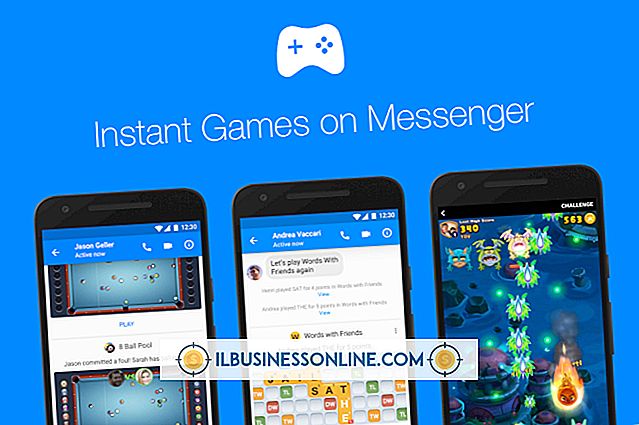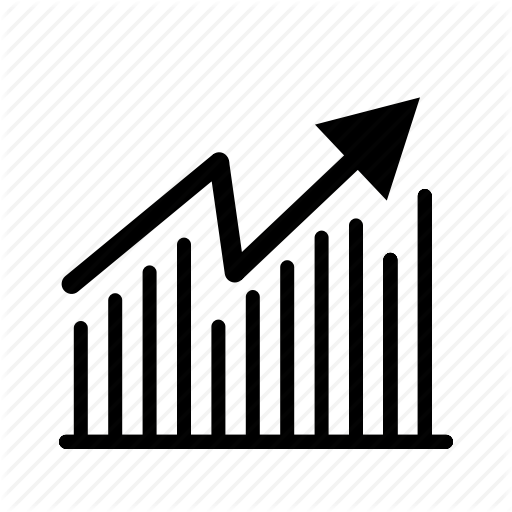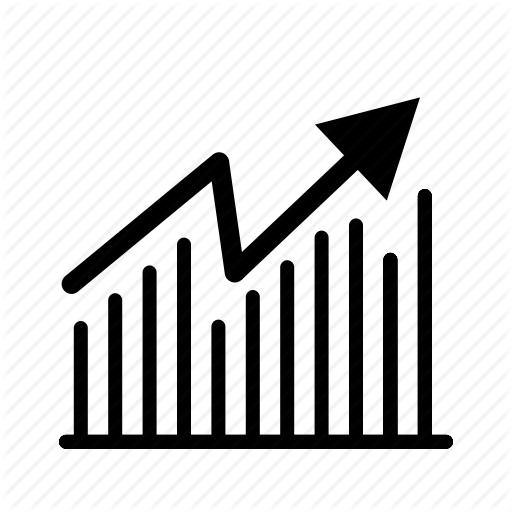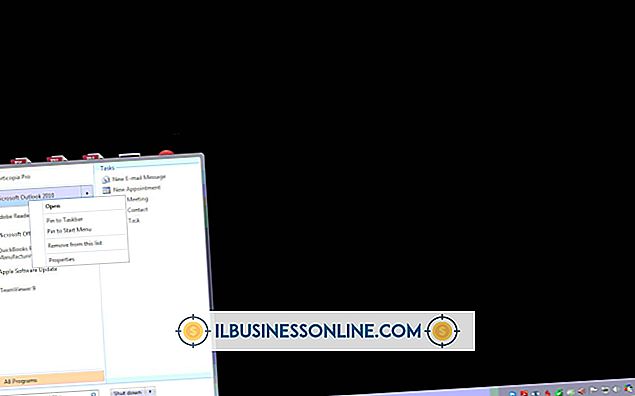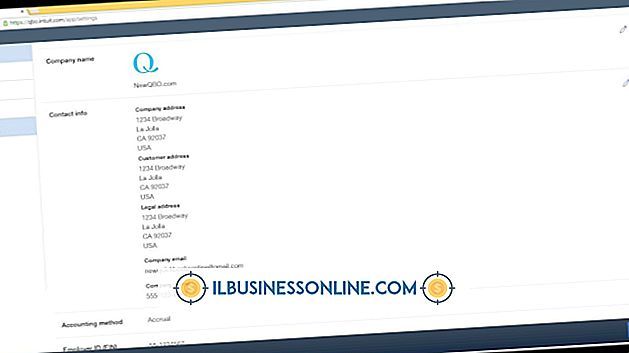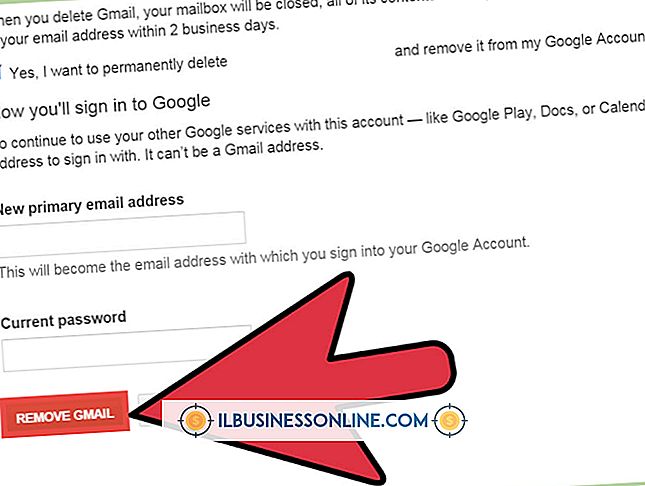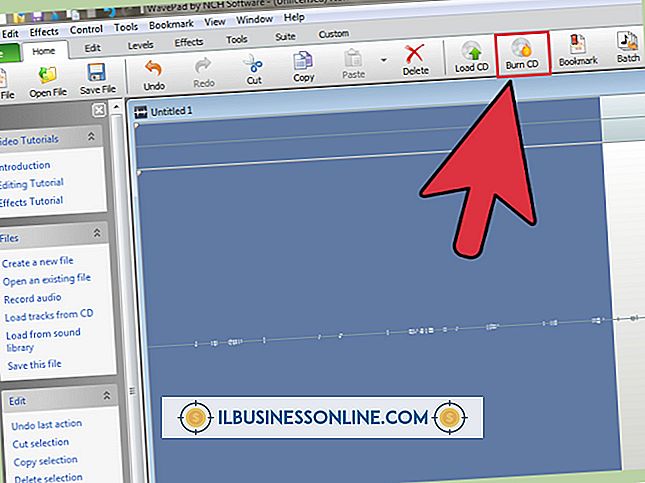วิธีการลากภาพนิ่งจาก PowerPoint หนึ่งไปยัง PowerPoint อื่น

หากคุณต้องรวมเนื้อหาของงานนำเสนอ PowerPoint แยกต่างหากด้วยตนเองโดยพิมพ์หรือคัดลอกและวางองค์ประกอบสไลด์คุณจะรู้ว่าอาจเป็นกระบวนการที่น่าเบื่อและไม่เป็นที่พอใจ อย่างไรก็ตามมีวิธีที่ดีกว่ามากในการรวมสไลด์ PowerPoint เข้าด้วยกัน หากคุณมี PowerPoint อย่างน้อยสองรายการที่มีเนื้อหาที่คุณต้องการรวมเข้าเป็นหนึ่งเดียวคุณสามารถคลิกและลากภาพนิ่งที่ต้องการจากหนึ่งไปยังอีก สิ่งนี้ไม่เพียง แต่ช่วยคุณประหยัดเวลาได้มาก แต่คุณยังไม่ต้องคัดลอกและวางหรือพิมพ์เพื่อทำสิ่งนั้น
1
เปิดทั้งงานนำเสนอ PowerPoint บนคอมพิวเตอร์ของคุณและจัดเรียงแบบเคียงข้างกัน หากต้องการถ่ายชิดกันใน Windows 8 หรือ 7 ให้คลิกและลากไปทางขวาสุดแล้วคลิกและลากไปทางซ้ายสุด เมื่อปล่อยปุ่มเมาส์แต่ละหน้าต่างจะใช้หน้าจอครึ่งหนึ่งของคุณ
2
คลิกเพื่อเลือกบานหน้าต่างสไลด์ใน PowerPoint ที่คุณต้องการถ่ายโอนสไลด์ กด "Ctrl-A" เพื่อเลือกสไลด์ทั้งหมดใน PowerPoint ในครั้งเดียวหรือกด "Ctrl" ค้างไว้แล้วคลิกแต่ละสไลด์ที่คุณต้องการถ่ายโอน
3
คลิกและลากสไลด์ไปยังบานหน้าต่างสไลด์ใน PowerPoint อื่น ๆ เคอร์เซอร์ของเมาส์จะเปลี่ยนเป็นเคอร์เซอร์โดยมีเครื่องหมายบวกเล็ก ๆ ที่ด้านบนขวาของมัน ปล่อยปุ่มเมาส์ของคุณเพื่อวางสไลด์ใน PowerPoint
4
คลิกพื้นที่ว่างของบานหน้าต่างสไลด์ใน PowerPoint ที่คุณถ่ายโอนสไลด์ไปแล้วลากและวางสไลด์ขึ้นและ / หรือลงจนกว่าคุณจะได้ตามลำดับที่ต้องการ ทำซ้ำตามความจำเป็นสำหรับภาพนิ่งเพิ่มเติมจาก PowerPoint อื่น ๆ กด "Ctrl-S" เพื่อบันทึก PowerPoint เมื่อเสร็จสิ้น
การเตือน
- ข้อมูลในบทความนี้ใช้กับ PowerPoint 2013 และ 2010 อาจแตกต่างกันเล็กน้อยหรืออย่างมีนัยสำคัญในรุ่นอื่น ๆ